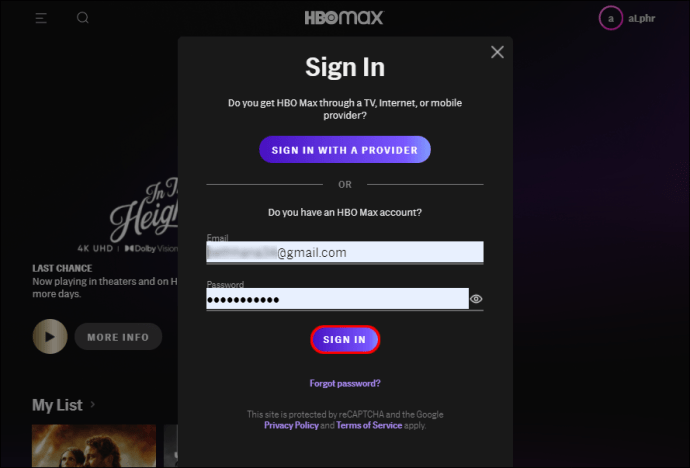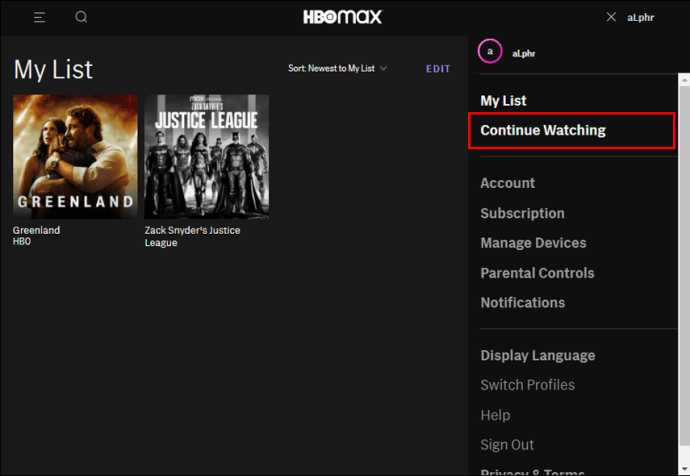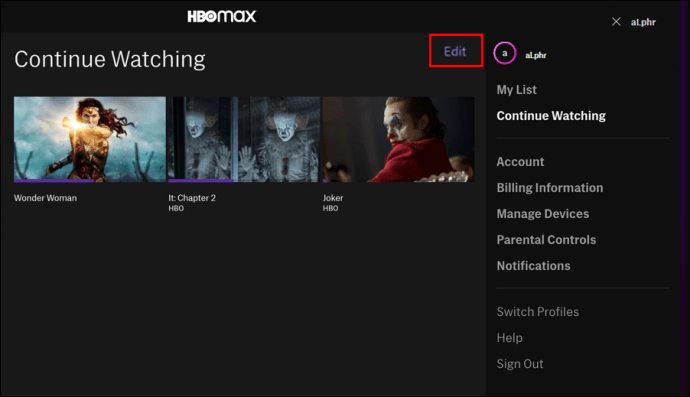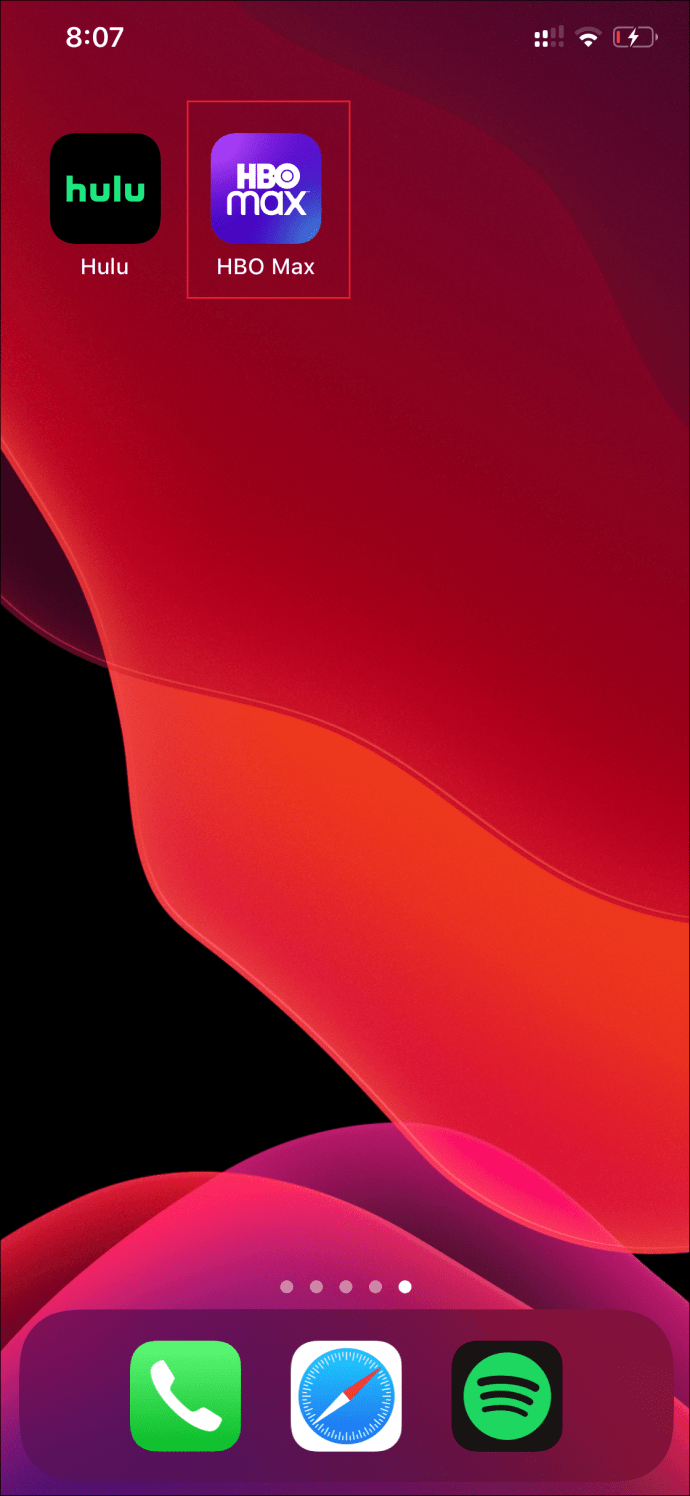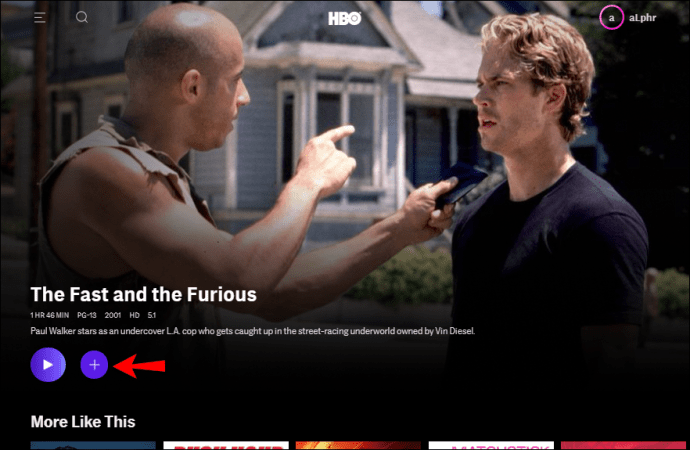HBO Max stavlja stavke koje ste nedavno gledali u kategoriju Nastavi s gledanjem i omogućuje vam da nastavite gdje ste stali kada budete spremni.

Međutim, ponekad nemate namjeru nastaviti gledati određeni film ili emisiju. Umjesto da vidite taj naslov svaki put kada se prijavite, mi ćemo vam pokazati najbrži način da ga trajno uklonite.
Kako ukloniti nastavak gledanja na Windows, Mac ili Chromebook PC
Daleko najprikladniji način za gledanje HBO Maxa je putem web preglednika na vašem računalu. Windows i Mac računala ga podržavaju i radit će s bilo kojim glavnim preglednikom.
Ako ovako gledate HBO Max, pokazat ćemo vam kako upravljati odjeljkom Nastavi gledati. Evo što radite:
- Prijavite se na svoj HBO Max račun.
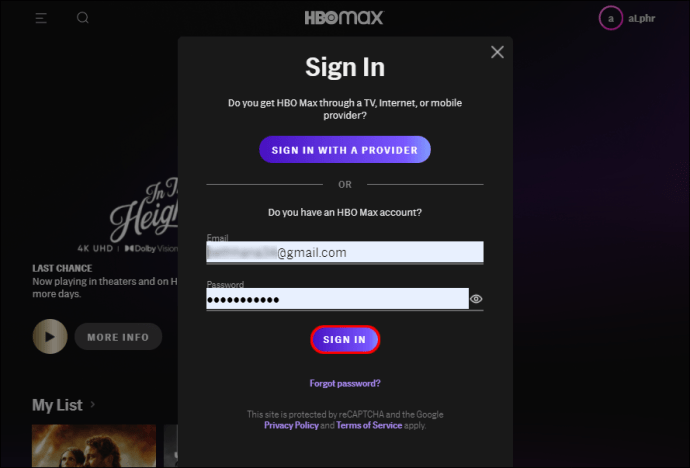
- U gornjem desnom kutu zaslona kliknite na ikonu računa.

- Kada se pojavi izbornik, svakako odaberite "Nastavi gledati".
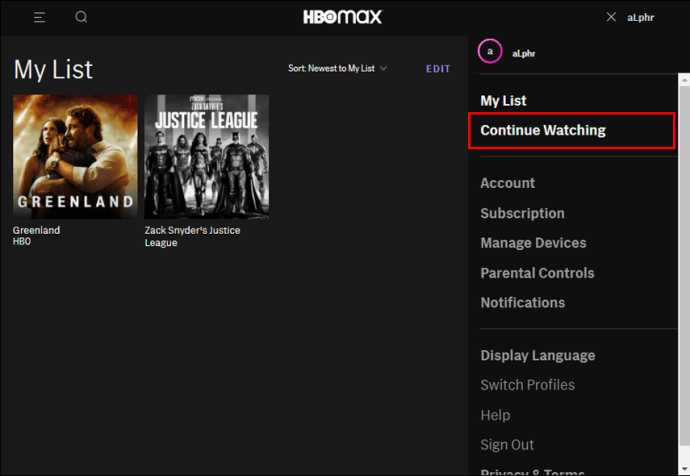
- Pojavit će se drugi izbornik. Kliknite na gumb "Uredi" u gornjem desnom kutu.
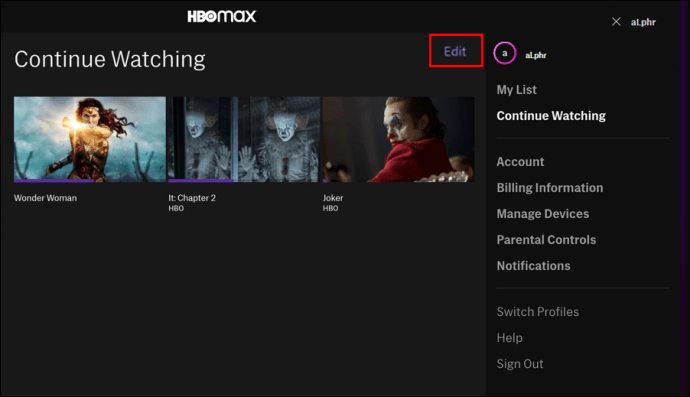
- Vidjet ćete potpuni popis naslova koje ste počeli gledati. Svaki će imati gumb "Ukloni" preko minijature. Kliknite na naslov koji želite ukloniti. Ponovite onoliko puta koliko je potrebno.

- Ako želite izbrisati cijeli popis za nastavak gledanja, odaberite "Izbriši sve" na vrhu zaslona.

- Kliknite na "Gotovo" kada završite s uklanjanjem stavki s popisa.

To je sve o tome. To je jednostavan proces koji vam omogućuje da očistite svoj odjeljak Nastavi gledanje.
Kako ukloniti nastavak gledanja na iPhone ili Android uređaju
Proces uklanjanja naslova iz odjeljka Nastavi gledati na mobilnom uređaju gotovo je identičan načinu na koji se radi na web-pregledniku. Ipak, postoji jedna mala razlika, a mi ćemo je pokriti tako što ćemo detaljno proći kroz korake.
- Pokrenite svoju aplikaciju HBO Max na svom mobilnom uređaju.
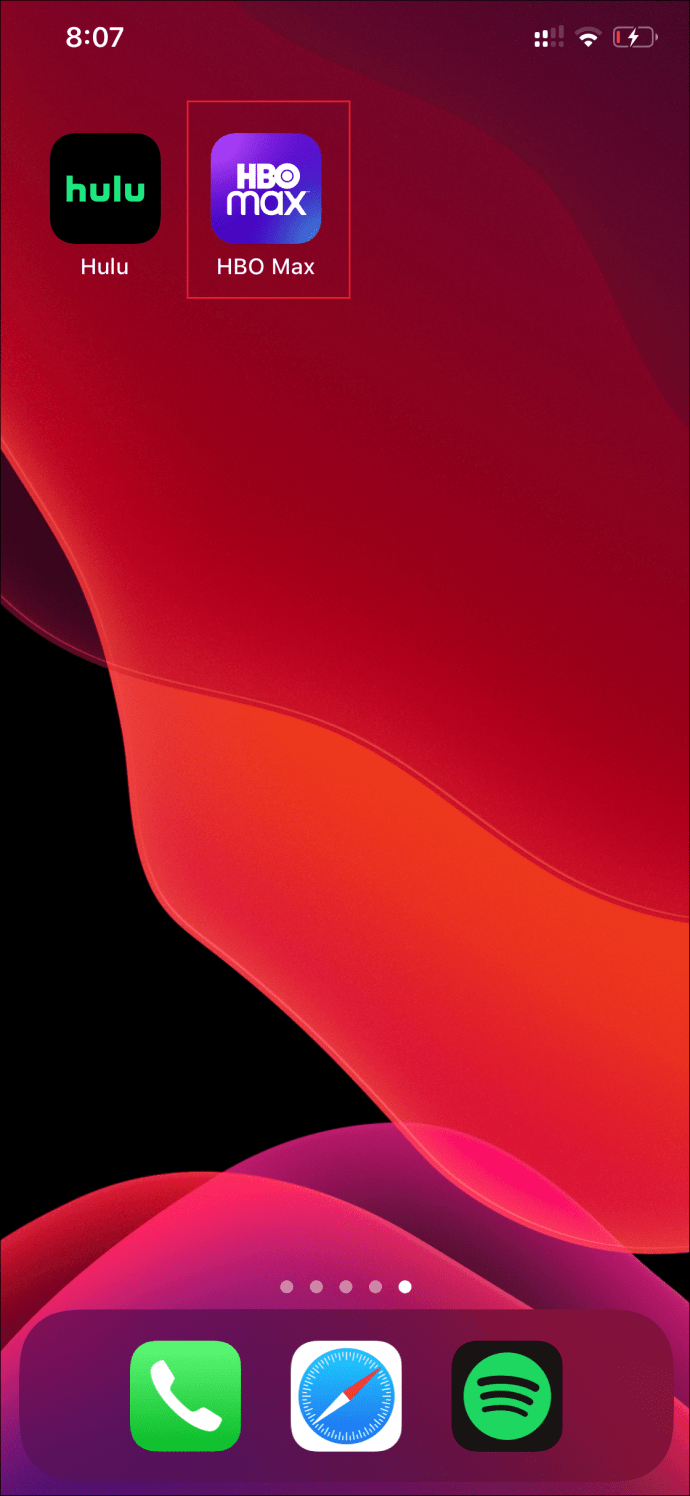
- Kliknite na svoje ime u gornjem desnom kutu zaslona.
- Kada se prikaže izbornik, odaberite opciju "Nastavi gledati".
- Vidjet ćete popis svih filmova i emisija koje ste počeli gledati i malu ikonu "X" pokraj nje.
- Da biste uklonili ono što ne planirate gledati, dodirnite "X", a zatim dodirnite "Gotovo".

Također ćete imati opciju "Izbriši sve" ako odlučite početi ispočetka. Također, bitno je imati na umu da se gornji koraci odnose na mobilnu aplikaciju HBO Max za Android i iOS uređaje.
Kako napraviti moju listu na HBO Maxu?
Značajka Continue Watching uglavnom je od velike pomoći osim ako nije zakrčena emisijama i filmovima koje nikada nećete završiti. Međutim, postoji još jedna HBO Max opcija koja korisnicima dobro dođe. Kao što znate, postoji toliko zabavnih stvari za gledanje i samo ograničeni broj sati u danu.
Kada pregledavate biblioteku HBO Maxa i pronađete nešto intrigantno, spremite to na Moj popis i gledajte kako vam odgovara. Proces dodavanja novih naslova u odjeljak Moj popis jednostavan je. Evo kako to radi:
- Prijavite se na svoj HBO Max račun.
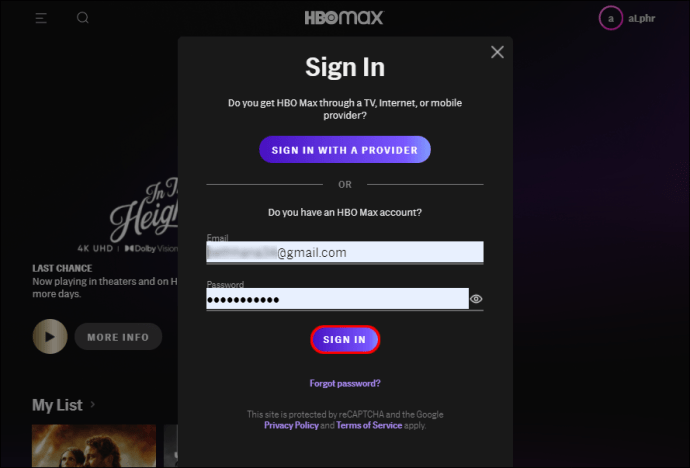
- Pregledajte naslov i odaberite onaj koji želite dodati na popis.
- Odaberite gumb "+ Dodaj na moju listu".
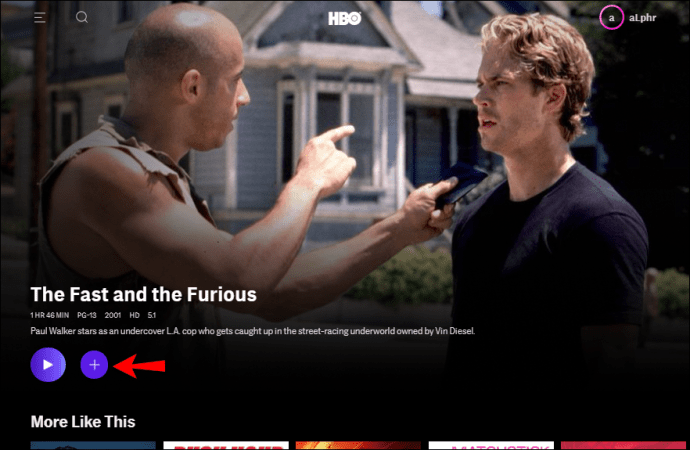
Postupak možete ponoviti koliko god puta želite. Ovi se koraci odnose na mobilnu aplikaciju i web verziju HBO Max.
Kada koristite HBO Max na svom računalu, također možete preći mišem iznad naslova i samo pritisnuti gumb "Dodaj", a on će izravno otići na odjeljak "Moj popis".
Sada se vjerojatno pitate gdje možete pristupiti opciji ‘’Moj popis’’. Sve što trebate učiniti je kliknuti na naziv svog računa u gornjem desnom kutu zaslona i odabrati "Moj popis". Nalazi se odmah iznad odjeljka "Nastavi gledati".
Dodatna često postavljana pitanja
Gdje možete gledati HBO Max?
Za sada je HBO Max dostupan samo u SAD-u. Streaming platforma je stara samo godinu dana u vrijeme pisanja i prvo je testirala dominantno tržište tvrtke. No, tu ekspanzija ne završi ako HBO Max.
Različite HBO usluge dostupne su diljem svijeta, a ista budućnost je postavljena i za HBO Max. Lokalizirane verzije platforme za streaming bit će dostupne sredinom 2021. u Latinskoj Americi i na Karibima.
Dijelovi Europe mogu očekivati HBO Max i krajem 2021. godine. Međutim, uz pouzdanu VPN uslugu, možete pristupiti HBO Max programu bilo gdje u svijetu. No pouzdani VPN koštat će dodatno.
Nudi li HBO Max besplatnu probnu verziju?
Pomalo neočekivan potez HBO-a bio je da ne ponudi besplatnu probnu verziju za svoju novu platformu za streaming. Kada su Disney+ i Apple TV+ izašli, ponudili su velike poticaje za nove kupce.
Još uvijek imaju jednotjedni probni period, dok HBO Max ne. No, postoji objašnjenje - HBO Max nije tehnički nov. Većina dostupnih naslova emitirana je putem kabelske televizije ili na njihovoj starijoj platformi za streaming, HBO Now.
Zapravo, korisnici koji su imali pretplatu na HBO Now automatski su postali korisnici HBO Maxa, budući da je starija platforma rebrandirana.
Iako je nemoguće sa sigurnošću reći zašto je HBO odlučio ne ponuditi besplatno probno razdoblje, mogli bismo pretpostaviti da su mislili da HBO ne treba predstavljati, jer je dobro poznat po svom kvalitetnom sadržaju. Mjesečna pretplata za HBO Max iznosi 14,99 dolara.
HBO Max – Nastavite gledati samo ono što volite
Neke platforme za streaming imaju previše složeno sučelje koje oduzima cjelokupno iskustvo gledanja. To nije slučaj s HBO Maxom, koji čini stvari jednostavnim i brzim za pronalaženje.
Odjeljak Nastavak gledanja vrlo je pristupačan i njime se lako upravlja. Kada želite ukloniti naslov, to možete učiniti s nekoliko klikova.
Također možete kreirati svoj popis praćenja i povećavati ga koliko god želite. Ovaj članak je odgovorio na nekoliko drugih pitanja o HBO Maxu, s obzirom da je to relativno nova usluga i da još uvijek učimo o njoj.
Koja je vaša omiljena TV emisija ili film na HBO Maxu? Javite nam u odjeljku za komentare u nastavku.